Skype è ancora una delle applicazioni di messaggistica istantanea più popolari al mondo. È particolarmente popolare per le sue funzioni di videochiamata.
Anche se non vuoi usare Skype su Linux, potresti incontrare situazioni in cui devi usare Skype.
Ad esempio, i tuoi amici e parenti stanno già utilizzando Skype e vogliono che tu comunichi con loro tramite Skype. Molte aziende preferiscono Skype anche per i colloqui di lavoro,
In situazioni come queste, devi avere Skype sul tuo sistema.
Lascia che ti mostri rapidamente come installare Skype su Ubuntu 20.04, 18.04 o qualsiasi altra versione. Il metodo discusso qui dovrebbe funzionare anche sulle versioni ufficiali di Ubuntu come Kubuntu, Xubuntu, Lubuntu ecc.
Metodo 1:installa Skype su Ubuntu usando il file DEB
Questo è il mio metodo preferito per installare Skype su Ubuntu. Vai alla pagina di download del sito web ufficiale di Skype.
Qui potresti vedere Ottieni Skype per Linux RPM. Non scaricarlo. Microsoft è un po' stupida quando si tratta di riconoscere la corretta distribuzione Linux.
Quel file RPM è adatto per Fedora, Red Hat
Se fai clic sul pulsante a discesa, vedrai più opzioni. Seleziona Ottieni Skype per Linux DEB.
Questo file DEB è per il sistema basato su Debian. Poiché Ubuntu è basato su Debian, puoi usarlo benissimo su Ubuntu.
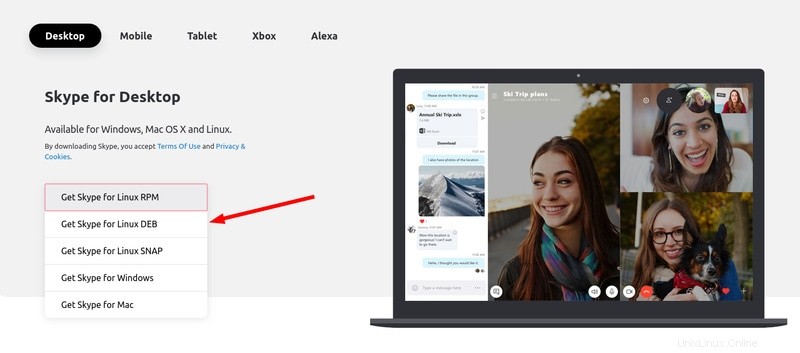
Una volta scaricato il file DEB, devi solo fare doppio clic su di esso per aprirlo con Software Center. Fai clic su Installa e dovresti avere Skype installato sul tuo Ubuntu Linux.
Metodo 2:installa Skype su Ubuntu usando Snap
Se apri Software Center in Ubuntu e cerchi Skype, vedrai un'app Skype verificata.
Questa è la versione Snap di Skype. Snap è una forma di packaging diversa da Ubuntu.
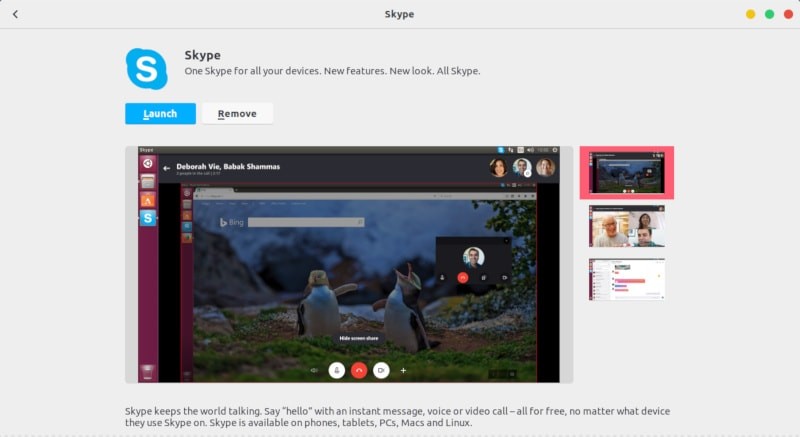
Puoi anche installare la versione snap di Skype dal Software Center. Non c'è alcuna reale differenza tra le due versioni poiché otterrai la stessa esperienza, tranne per il fatto che la versione snap richiederà un po' più di tempo per l'avvio di Skype.
Tieni presente che il client Skype Linux è disponibile solo per i sistemi a 64 bit. Controlla se hai
Un aspetto positivo dell'utilizzo di Skype su Linux è che puoi utilizzare più account Skype contemporaneamente. L'aspetto negativo dell'utilizzo di Skype su Linux è che la versione Linux
Spero che questo suggerimento rapido ti abbia aiutato a ottenere Skype su Ubuntu. Se riscontri problemi durante l'installazione o l'esecuzione di Skype su Ubuntu, lascia un commento e sarò felice di aiutarti.